こちらのページの内容は昨年度の情報になります。
2026年4月入学者向けの情報は、2025年11月以降に順次公開いたします
2026年4月入学者向けの情報は、2025年11月以降に順次公開いたします
-このページの内容
加入手続きの流れ
STEP1
Web加入
コンビニ
払い
STEP2 必須
学生本人大学生協アプリ登録
保護者大学生協アプリ登録
※希望される方のみ
お使いのスマートフォンの機種変更をご検討の方は、学生本人・保護者の方ともに機種変更後にアプリ登録ください。3月末までにアプリ登録をお済ませください
学生本人の登録の流れ
① Webで生協加入手続きをしてコンビニ支払い後に送付される学生ご本人宛の以下の件名のメールをチェック
件名:【重要】 大学生協加入 組合員番号のお知らせと「アプリ登録」のお願い
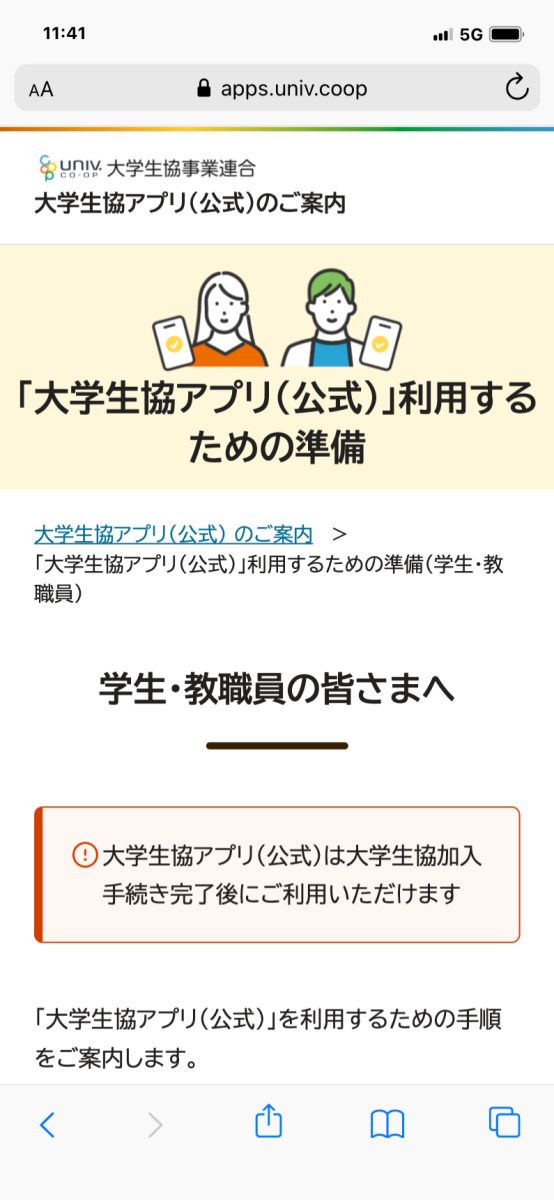
必ず学生本人宛のメールから登録ください
「組合員番号」、「大学生協アプリ案内サイトのURL」が違うのでご注意ください。
大学生協アプリ案内サイトの案内に沿って登録を進めてください。
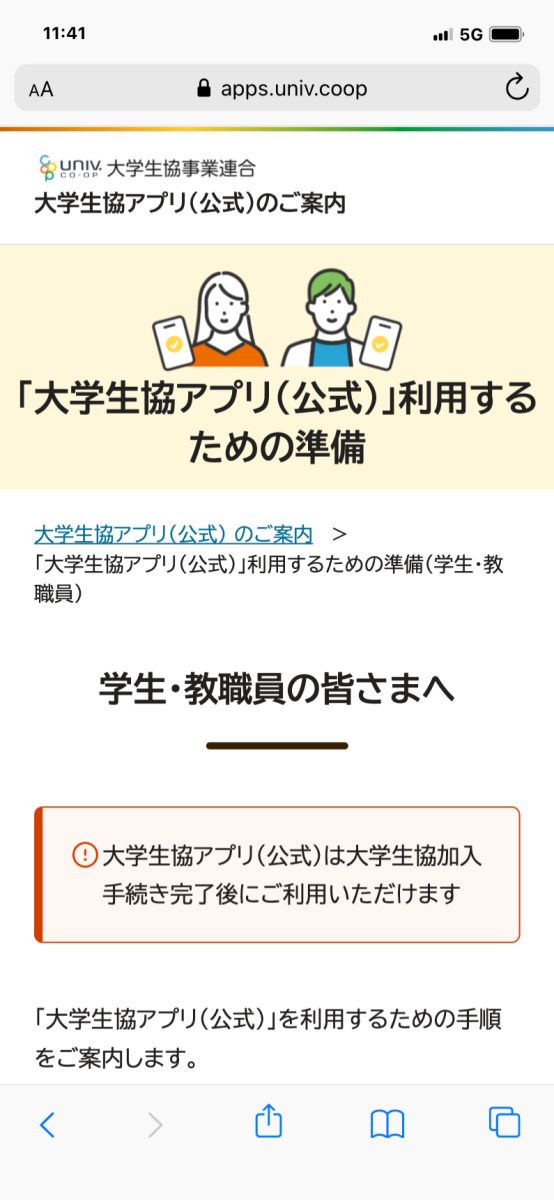
「組合員番号」、「大学生協アプリ案内サイトのURL」が記載されています。
学生本人と保護者の方にメールが送付されています。必ず学生本人宛のメールから登録ください
「組合員番号」、「大学生協アプリ案内サイトのURL」が違うのでご注意ください。
大学生協アプリ案内サイトの案内に沿って登録を進めてください。
.png)
② パスワードを設定して、 ③ 大学生協アプリにサインイン
生協加入時にご登録いただいたメールアドレスと②で設定したパスワードでサインインください。
.png)
④ 「決済機能を利用しますか」の表示が出たら「はい」を選択
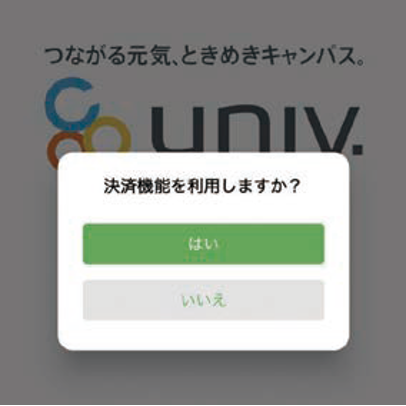
電子マネー決済に必要なPokepayの登録画面が表示されます。電話番号・メールアドレスの登録をお願いします。
新入生アプリ登録リーフレット
保護者の登録の流れ
希望者限定 学生本人の利用状況の確認、保護者チャージをしたい保護者の方学生本人の大学生協アプリ登録後に登録ください。
① Webで生協加入手続きをしてコンビニ支払い後に送付される保護者宛の以下の件名のメールをチェック
件名:【重要】 大学生協加入 組合員番号のお知らせと「アプリ登録」のお願い
.png)
.png)
「家族組合員番号」、「大学生協アプリ案内サイトのURL」が記載されています。
大学生協アプリ案内サイトの案内に沿って登録を進めてください。.png)
② パスワードを設定して、 ③ 大学生協アプリにサインイン
生協加入時にご登録いただいたメールアドレスと②で設定したパスワードでサインインください。
.png)
④ 「決済機能を利用しますか」の表示が出たら「はい」を選択
.png)
電子マネー決済に必要なPokepayの登録画面が表示されます。
電話番号、メールアドレスの登録をお願いします。
保護者の大学生協アプリで記載されている電子マネー残高は、保護者の残高です。「残高0円」と記載されているのが正しいです。学生の大学生協アプリの記載されている残高をご確認ください。
アプリ登録手順、利用状況確認
保護者アプリ登録リーフレット 保護者チャージ方法
追加チャージは銀行口座払いがおすすめです
[銀行口座払い]とは?
スマートフォンを持っていない方
--------アコーディオンパーツを削除する際は、この一行上の空白行から[アコーディオン終了]まで全てを選択し削除してください--------
- STEP1からSTEP4までの手順でご登録ください。
- スマートフォンをお持ちでない方は、STEP1よりご登録をお願いいたします。
登録後、組合員カード発行手続きください。
※発行まで、1~2ヶ月は掛かります。ご了承ください。
STEP1:大学生協アプリ案内サイトにて、パスワード設定
生協加入WEB後に届く「【重要】大学生協加入組合員番号のお知らせと「アプリ登録」のお願い」のメールに大学生協アプリ案内サイトのURLが記載されています。
STEP2:univcoopマイポータルへの「サインイン」
下記からunivcoopマイポータルへアクセスしていただき、ページ中ほどの「univcoopマイポータルにユーザ登録」をクリック- STEP1 で設定したパスワードで「サインイン」をクリック
- サインインができたら「プロファイル」から画面の一番下までスクロールしていただき、「加入している大学生協」に立命館生協・組合員番号・合計出資金額などが表示されていることを確認してください。
 組合員カード発行はこちら
組合員カード発行はこちらSTEP3:組合員マイページの登録
下記から組合員マイページへアクセス- univcoopマイポータルのサインインに使用したメールアドレスとパスワードを入力してログインしてください。
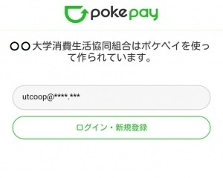
- pokepay(電子マネーシステム)の登録には、univcoopマイポータルのサインインに使用したメールアドレスか、本人様がその場で確認できる携帯電話番号を使用されるのがおすすめです。
下記の画面が表示されたら、PCからの大学生協アプリ登録は全て完了です。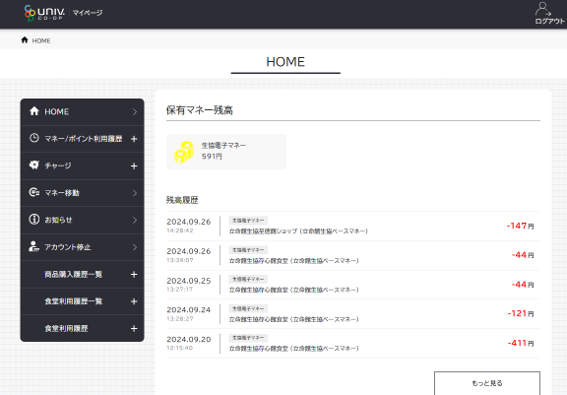
STEP4:組合員カード発行手続き
--------[アコーディオン終了※このテキストエリアを編集しないでください。パーツ等の追加は必ずこの枠の下に追加をしてください。]--------
自分チャージから保護者チャージへ
保護者がご自身の電子マネーにチャージをしてしまった場合、学生の電子マネーに移行が可能です。詳しくは以下をご確認ください。 --------アコーディオンパーツを削除する際は、この一行上の空白行から[アコーディオン終了]まで全てを選択し削除してください--------
- 自分チャージから保護者チャージへ
【スマホ版】 - 保護者の皆さまが誤って自分チャージをしてしまった場合、そのチャージを使って保護者チャージへ変更する方法です。
① 右上の三本線をタップします。
.jpg)
.png)
② 保護者チャージを選択します。
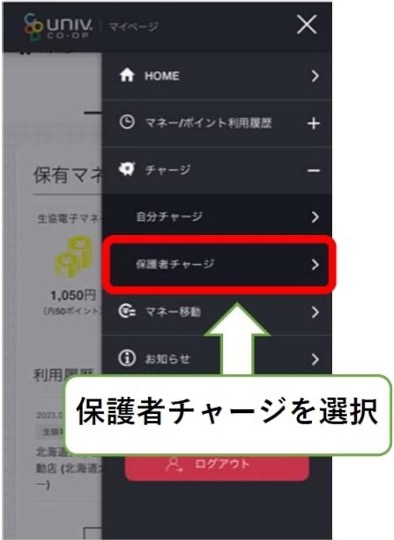
.png)
③ チャージ対象者(お子様)を選択後、「マネー・ポイントを利用」を選択します。
.jpg)
.png)
④ 電子マネーをタップします。
.jpg)
.png)
⑤ チャージする金額を入力後、「確定する」をタップします。
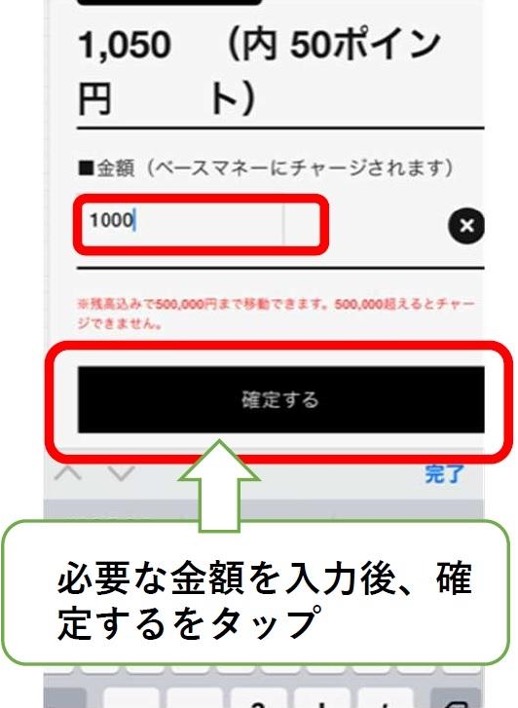
.png)
⑥ 「マネーチャージします」の画面で「はい」をタップし、更に「扶養者チャージ正常にチャージを行いました」の画面でも「はい」をタップします。
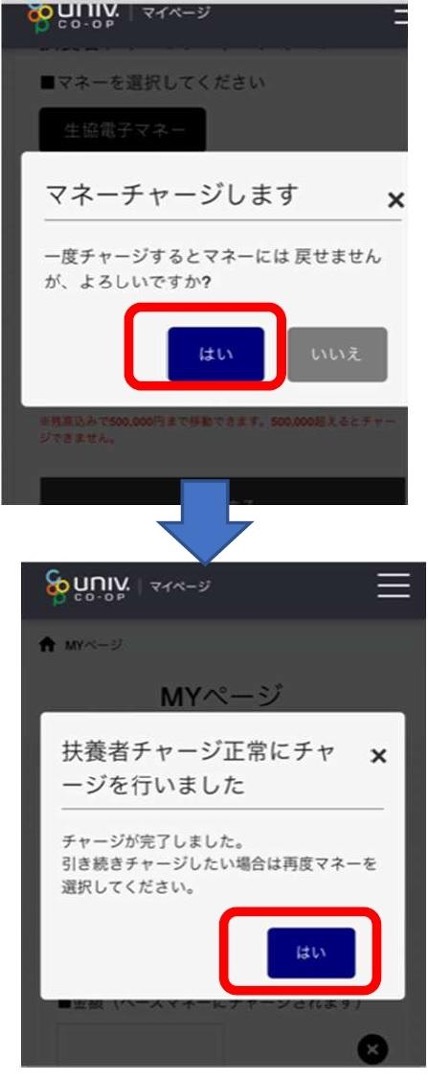 自分チャージから保護者チャージへの変更はこれで完了です。
自分チャージから保護者チャージへの変更はこれで完了です。
--------[アコーディオン終了※このテキストエリアを編集しないでください。パーツ等の追加は必ずこの枠の下に追加をしてください。]--------
大学生協アプリよくあるQ&A
--------アコーディオンパーツを削除する際は、この一行上の空白行から[アコーディオン終了]まで全てを選択し削除してください--------
- Q1 途中でエラー画面が表示され、 先に進めません。
- A. 状況を調査の上メールで回答いたします。
下記リンクより、現在発生している状況を分かる範囲でお知らせください。
アプリエラー問い合わせフォーム
--------[アコーディオン終了※このテキストエリアを編集しないでください。パーツ等の追加は必ずこの枠の下に追加をしてください。]--------
--------アコーディオンパーツを削除する際は、この一行上の空白行から[アコーディオン終了]まで全てを選択し削除してください--------
- Q2 大学生協アプリ登録が完了しましたが、 残高0円と表示されます。
- A. 生協電子マネーチャージをお申込み後、大学生協アプリ反映には時間が掛かります。
電子マネー反映時期
4/1以降に手続きされた場合は、翌々日大学生協アプリに反映します。加入手続き対象者 大学生協アプリ反映時間 11/1~11/30 12/3 12/1~12/31 2025/1/7 2025/1/1~1/31 2/4 2/1~2/28 3/4 3/1~3/9 3/11 3/10~3/16 3/18 3/17~3/23 3/25 3/24~3/30 4/1 金曜日、土曜日、日曜日に手続きされた場合は、上記と異なり
火曜日に反映されます。
--------[アコーディオン終了※このテキストエリアを編集しないでください。パーツ等の追加は必ずこの枠の下に追加をしてください。]--------
--------アコーディオンパーツを削除する際は、この一行上の空白行から[アコーディオン終了]まで全てを選択し削除してください--------
- Q3 登録したメールアドレスを変更したい(メールアドレス間違い、スマートフォン買い替え、使用不可のメールアドレス)
- A. 状況を調査の上メールで回答いたします。
下記リンクより、現在発生している状況を分かる範囲でお知らせください。
アプリエラー問い合わせフォーム
--------[アコーディオン終了※このテキストエリアを編集しないでください。パーツ等の追加は必ずこの枠の下に追加をしてください。]--------
--------アコーディオンパーツを削除する際は、この一行上の空白行から[アコーディオン終了]まで全てを選択し削除してください--------
- Q4 パスワード設定で「Bad request」と エラーが表示される。
- A. 状況を調査の上メールで回答いたします。
下記リンクより、現在発生している状況を分かる範囲でお知らせください。
アプリエラー問い合わせフォーム
--------[アコーディオン終了※このテキストエリアを編集しないでください。パーツ等の追加は必ずこの枠の下に追加をしてください。]--------
--------アコーディオンパーツを削除する際は、この一行上の空白行から[アコーディオン終了]まで全てを選択し削除してください--------
- Q5 メールアドレスは、合っているのに認証コードが届かないので先に進めない。
- A. 状況を調査の上メールで回答いたします。
下記リンクより、現在発生している状況を分かる範囲でお知らせください。
アプリエラー問い合わせフォーム
--------[アコーディオン終了※このテキストエリアを編集しないでください。パーツ等の追加は必ずこの枠の下に追加をしてください。]--------
--------アコーディオンパーツを削除する際は、この一行上の空白行から[アコーディオン終了]まで全てを選択し削除してください--------
- Q6 (保護者様)マイページにサインインしましたが、残高が0円と表示されます。
- A. 表示されている残高は、学生ご本人様の残高ではありません。
学生ご本人様の残高確認方法は、下記よりご確認ください。
① 組合員マイページにアクセスし、ログインします。
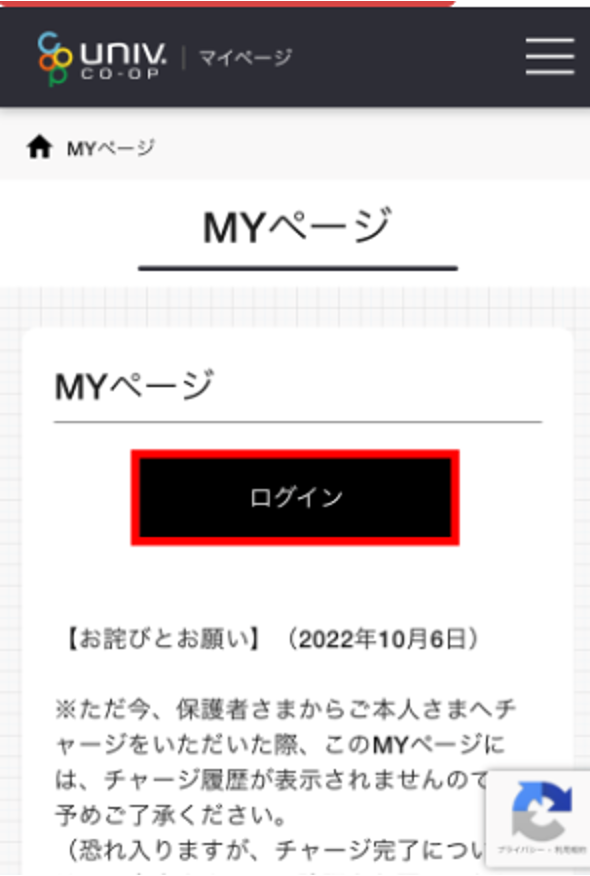
組合員マイページ 下記組合員マイページへアクセスします。
組合員マイページ
保護者の方のメールアドレスとパスワードを入力して、サインインします。
その後、メールアドレス認証が入るので、続けてください。
※サインイン後一定時間の間はこの画面が省略され、サインインできる場合があります。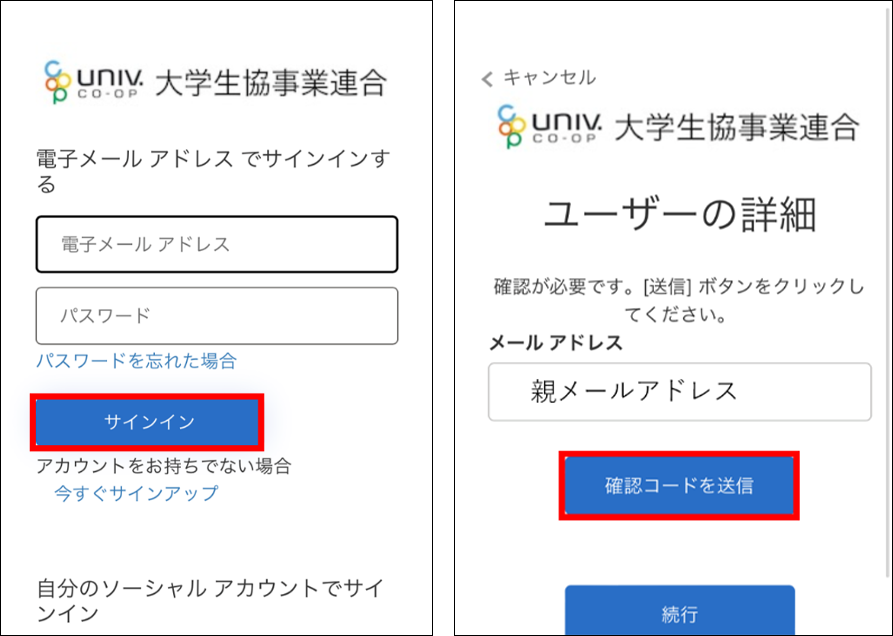
.png)
② ログインが完了したら、右上の三本線メニューボタンより「扶養者チャージ」をタップします。
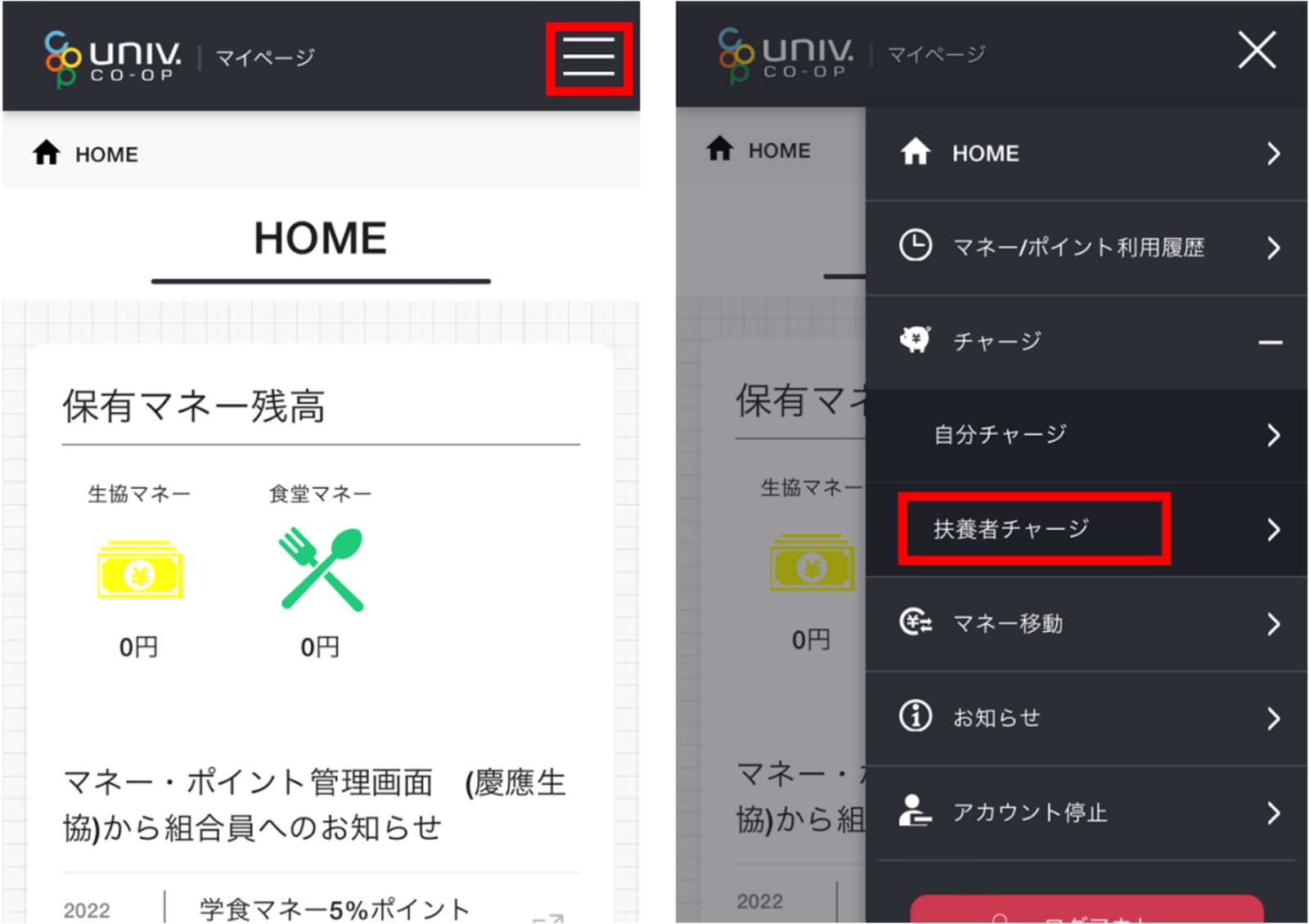
.png)
③ チャージしたいお子様(学生本人)の氏名を確認し、「●様の残高確認・扶養者チャージ」をタップします。
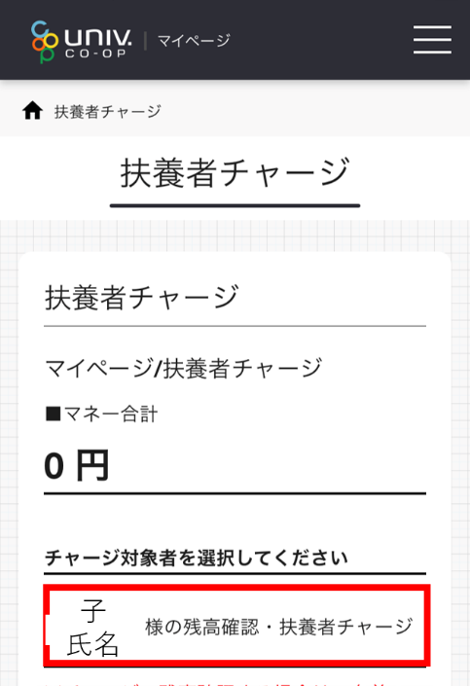
.png)
④ 下にスクロールするとお子様(学生本人)の残高が確認できます。
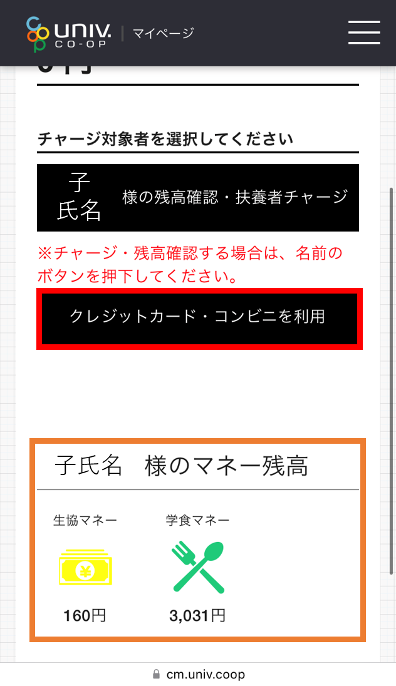
--------[アコーディオン終了※このテキストエリアを編集しないでください。パーツ等の追加は必ずこの枠の下に追加をしてください。]--------
--------アコーディオンパーツを削除する際は、この一行上の空白行から[アコーディオン終了]まで全てを選択し削除してください--------
- Q7 保護者が学生本人のアプリ登録を代行することはできますか?
- A. 学生ご本人様のスマートフォンで操作をお願いします。
--------[アコーディオン終了※このテキストエリアを編集しないでください。パーツ等の追加は必ずこの枠の下に追加をしてください。]--------